Word2010是一款十分方便的办公软件 , 便利了我们的日常学习生活 。 那么Word2010如何添加、更改或删除艺术字呢?下面小编为你带来相关解答 。 操作方法 01 艺术字是一个文字样式库 , 可以将艺术字添加到 Office 文档中以制作出装饰性效果 , 如带阴影的文字或镜像文字 。
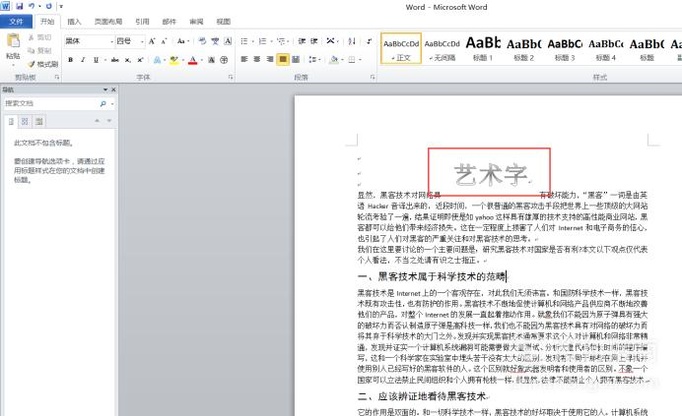
文章插图
02 【Word2010如何添加、更改或删除艺术字】在“插入”选项卡上的“文字”组中 , 单击“艺术字” , 然后单击所需艺术字样式 。
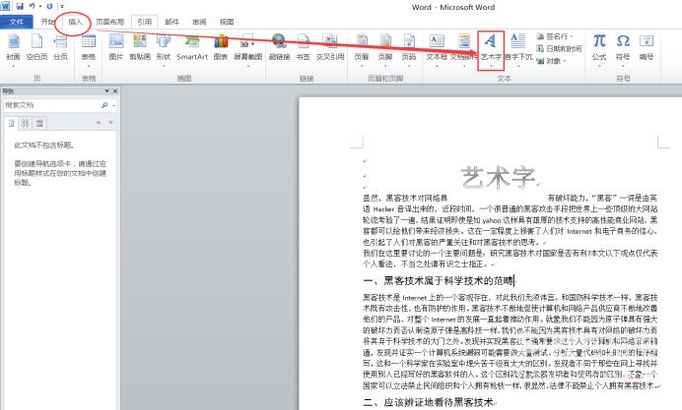
文章插图
03 单击下拉按钮后 , 选择某种具体的艺术字样式 。
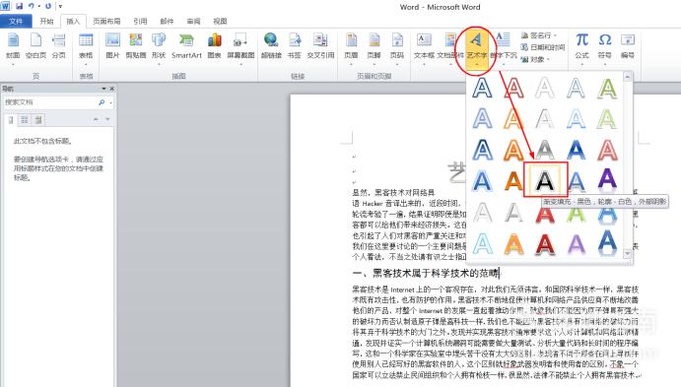
文章插图
04 弹出艺术字文本框 , 键入要输入的文字 , 文字将自动转化为艺术字效果 。
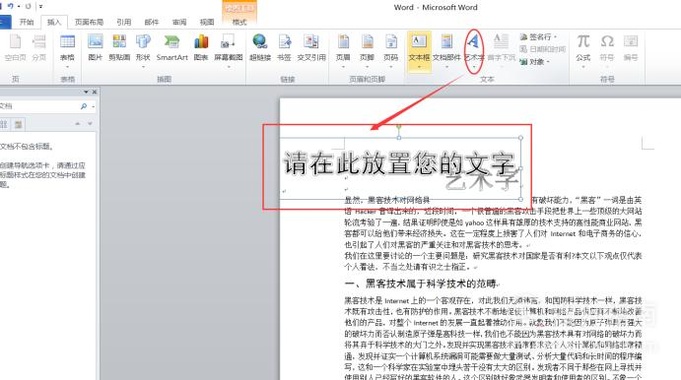
文章插图
05 当您删除文字的艺术字样式时 , 文字会保留下来 , 改为普通文字 。
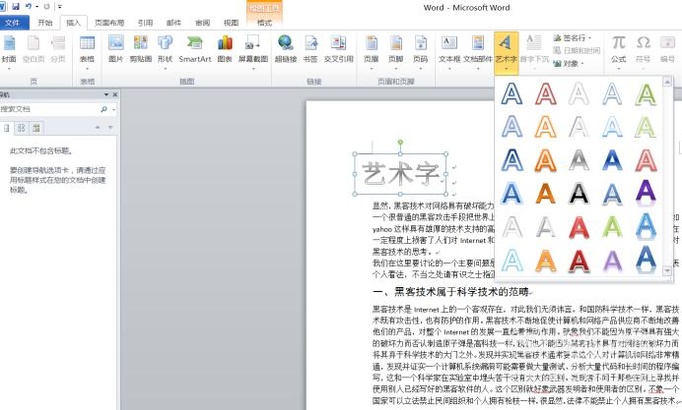
文章插图
06 选定要删除其艺术字样式的艺术字 。 在“绘图工具”下 , 在“格式”选项卡上的“艺术字样式”组中 , 单击“快速样式”或“其他”按钮 按钮图像 , 然后单击“清除艺术字” 。
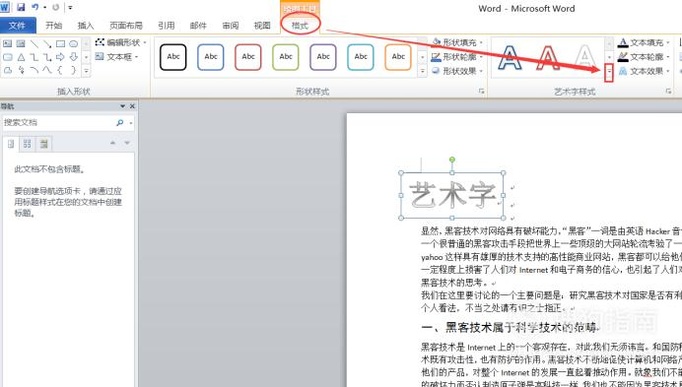
文章插图
07 若要直接删除艺术字样式及其文本 , 选择要删除的艺术字 , 然后按 Delete 。
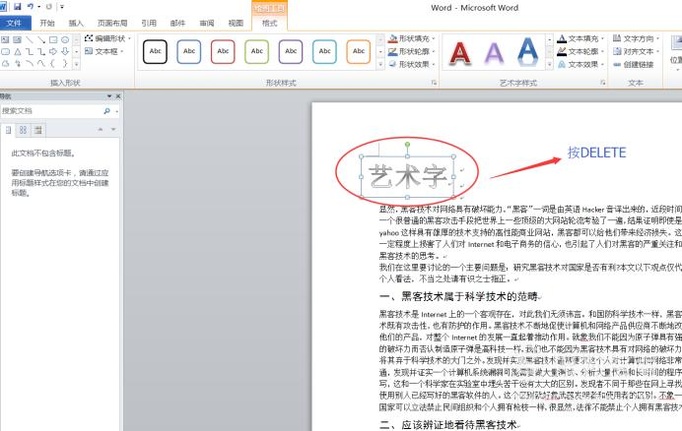
文章插图
08 用户可以使用艺术字为文档添加特殊文字效果 。 例如 , 可以拉伸标题、对文本进行变形、使文本适应预设形状 , 或应用渐变填充 。
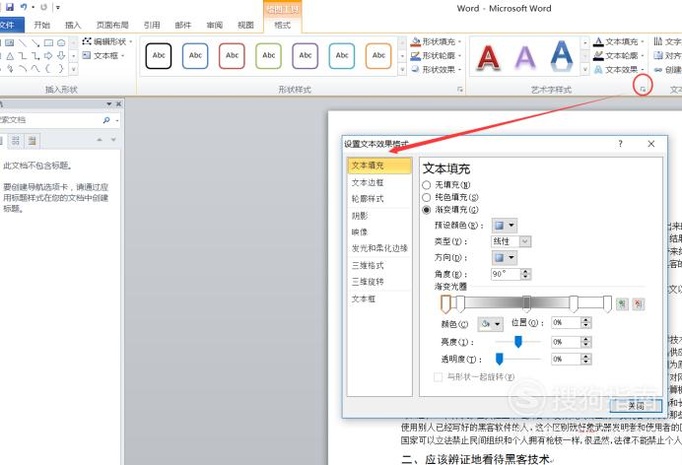
文章插图
09 相应的艺术字将成为您可以在文档中移动或放置在文档中的对象 , 以此添加文字效果或进行强调 。 您可以随时修改艺术字或将其添加到现有艺术字对象的文本中 。
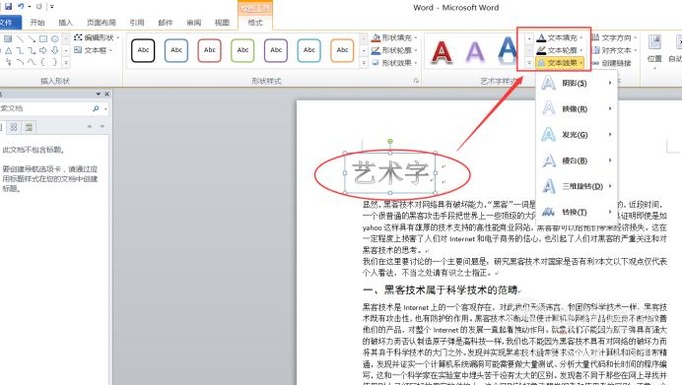
文章插图
以上内容就是Word2010如何添加、更改或删除艺术字的内容啦 , 希望对你有所帮助哦!
推荐阅读
- 如何用手机QQ预定附近网吧的机位?
- 简笔画:如何使用Flash绘制出山竹
- 新浪邮箱如何修改密码
- 如何运用手机QQ 查询实时公交信息?
- 驾校一点通如何下载电脑版
- 如何制作不规则花纹背景图片
- 如何取消搜狗输入法的自动记忆
- word如何快速选择超链接技巧!
- 如何只在文档封皮首页中插入页面边框
- 如何喝普洱茶才能物尽其用?,蒲公英茶可以天天喝吗
















